التنقل في شريط الأدوات لـ UPDF على Mac
قبل استخدام UPDF على ماك، عليك إلقاء نظرة عامة على شريط أدواته. سنشرحه بالتفصيل هنا. يمكنك تنزيل النسخة التجريبية المجانية من UPDF عبر الزر أدناه واستعراضها واحدة تلو الأخرى.
Windows • macOS • iOS • Android آمن بنسبة 100%
شريط أدوات الصفحة الرئيسية
عند تشغيل UPDF على جهاز Mac، يمكنك العثور على الصفحة الرئيسية مثل الصورة أدناه.
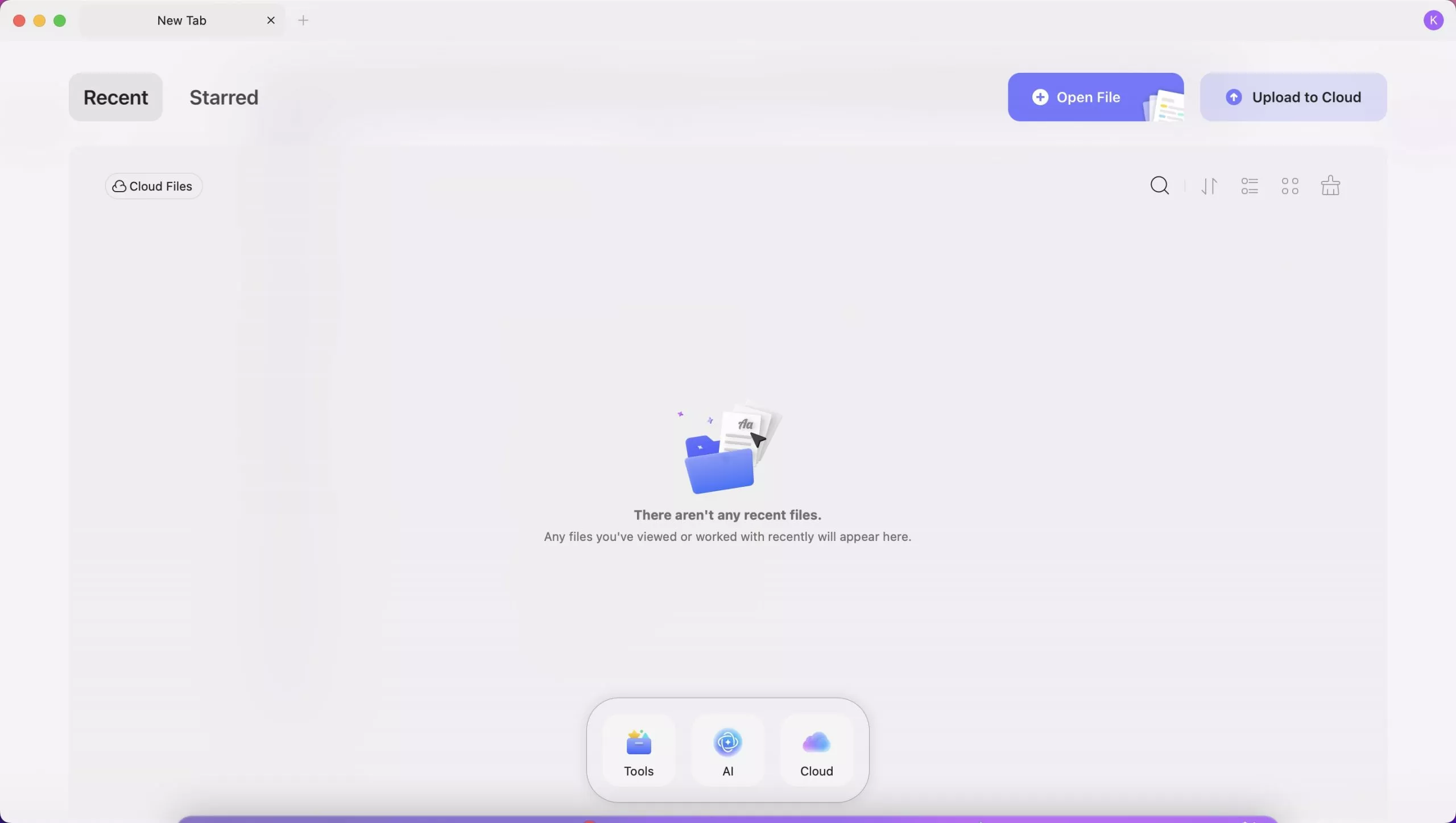
من شريط الأدوات العلوي، يمكنك العثور على "Recent(الأخيرة)"، و"Starred(مميّزة بنجمة)"، و"Open File(فتح ملف)" و"Upload to Cloud(تحميل إلى السحابة)".
- Starred(مميّزة بنجمة)
عند إضافة نجمة إلى ملف من قائمة "الأخيرة" أو "UPDF Cloud"، سيظهر في هذه القائمة. كما هو الحال في قائمة "الأخيرة"، يمكنك تغيير ترتيب القائمة حسب آخر تعديل، واسم الملف، وحجمه، والتبديل بين عرض القائمة وعرض الصور المصغرة، وتحديث القائمة، وإزالة النجمة من الملف، وفتحه، وإعادة تسميته، ونسخه إلى UPDF Cloud، وعرضه في Finder.
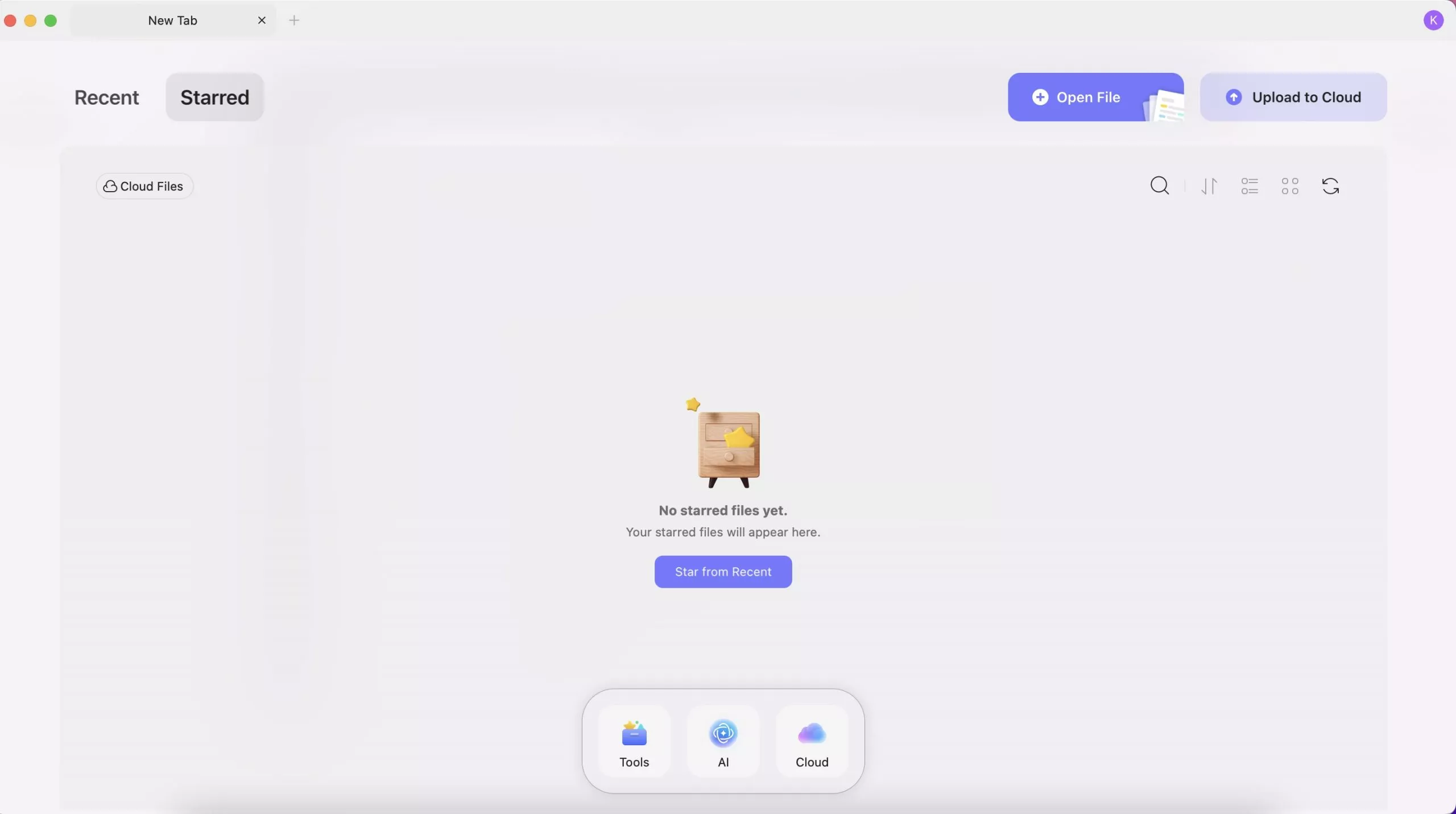
- Recent(الأخيرة)
هنا، يمكنك رؤية جميع ملفات PDF الحديثة التي فتحتها أو عدّلتها. يمكنك تغيير ترتيبها الحالي حسب تاريخ آخر فتح، واسم الملف، وحجمه، والتبديل بين عرض القائمة وعرض الصور المصغرة، ومسح القائمة، وحذف الملفات من القائمة الحديثة، والنقر لفتحها، وإعادة تسميتها، ونسخها إلى UPDF Cloud، ووضع نجمة على الملف، وعرضها في Finder، والمزيد.
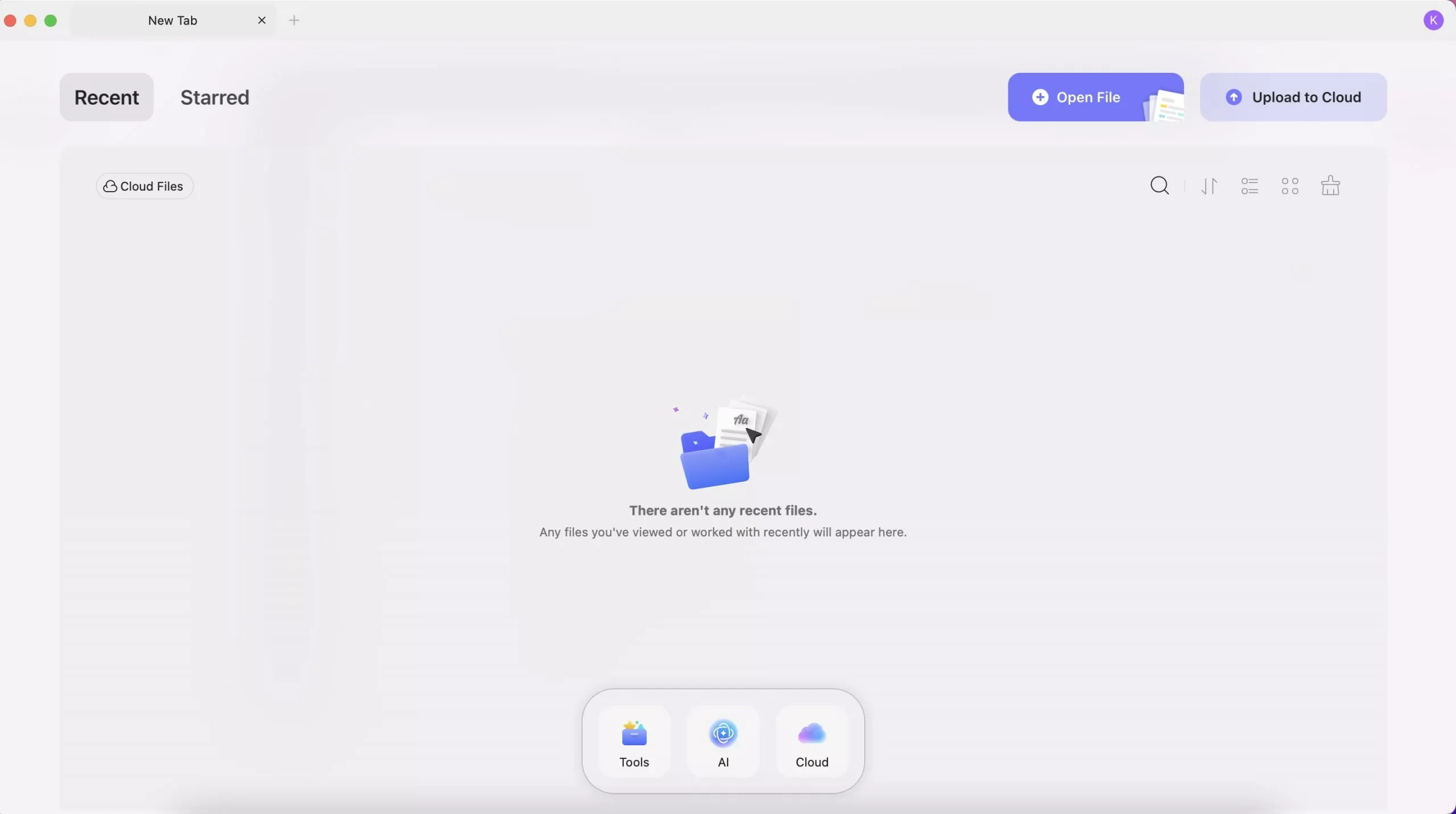
- Open File(فتح ملف)
هناك طريقتان لفتح ملفات PDF على تطبيقات Mac: الطريقة الأولى هي سحب أي ملف PDF من محرك الأقراص وإفلاته في UPDF. الطريقة الثانية هي استيراد ملف PDF بالنقر على زر فتح ملف.
- تحميل إلى السحابة
تتيح لك خدمة UPDF Cloud إدارة ملفاتك المشتركة والمحمّلة في UPDF Cloud. يمكنك تحميل ملفات PDF إلى السحابة، وإنشاء مجلد لتنظيم جميع الملفات في السحابة، وفتح ملفات PDF وتنزيلها وإعادة تسميتها وحذفها ونقلها ونسخها وبدء تشغيلها هنا. كما يمكنك إنشاء مجلد جديد في السحابة. لمعرفة المزيد عن UPDF Cloud، تفضل بزيارة صفحة UPDF Cloud هنا .
في الجزء السفلي الأوسط، يمكنك العثور على "Tools(أدوات)" و"AI" و"Cloud(السحابة)".
- الذكاء الاصطناعي : يتميز بوظائف تعتمد على الذكاء الاصطناعي لتحسين معالجة المستندات وتحليلها.
- السحابة : توفر خيارات التخزين السحابي لحفظ المستندات والوصول إليها.
إذا قمت بالنقر فوق زر الأدوات أدناه، فستجد المزيد من أدوات PDF المتكاملة:
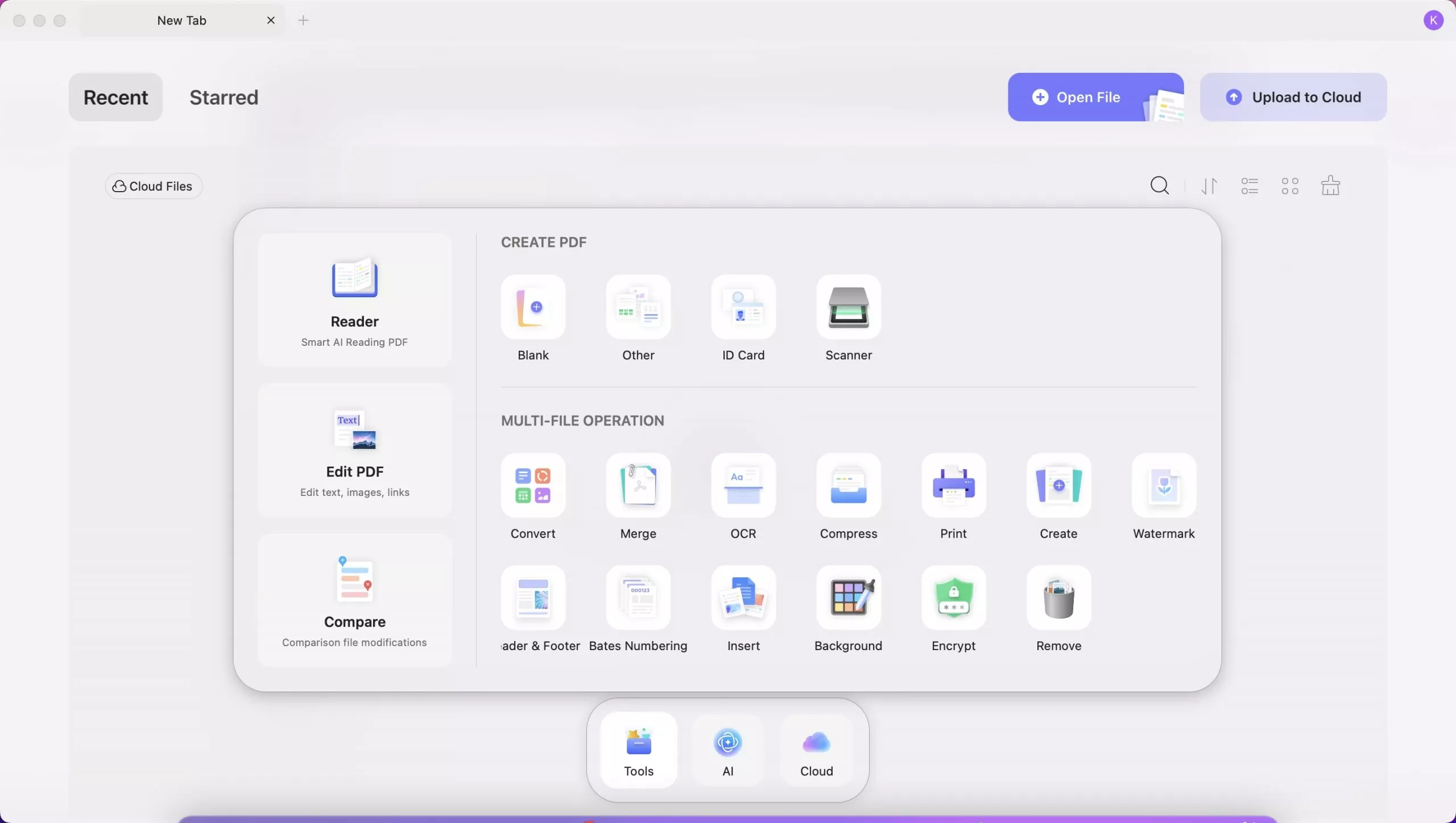
- القارئ : يستخدم الذكاء الاصطناعي الذكي لتحسين قراءة ملفات PDF.
- تحرير PDF : ميزات لتحرير النصوص والصور والروابط في PDF.
- مقارنة : سيساعدك هذا الخيار على مقارنة ملفين لتتبع التغييرات.
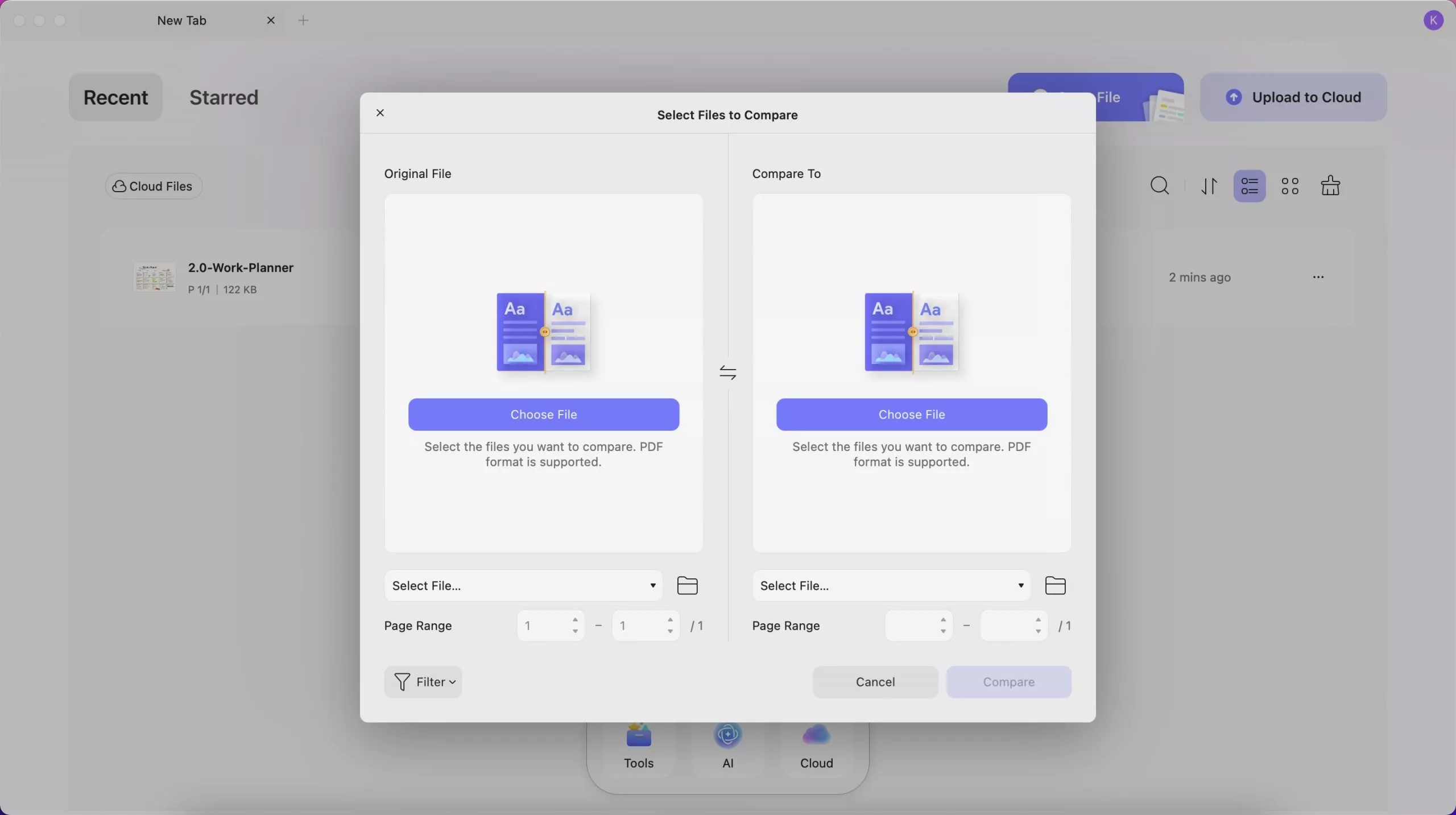
- إنشاء ملف PDF : خيارات لمستند فارغ، وأنواع أخرى من المستندات (مثل Excel، وPPT، وWord)، وبطاقة الهوية، والماسح الضوئي.
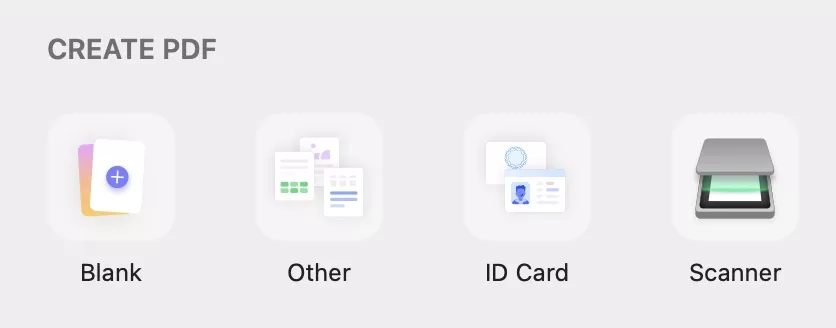
- التحويل: تحويل PDF إلى Word، PPT، Excel، PNG، JPEG، HTML، PDF/A، وما إلى ذلك. تغيير Word، Excel، PPT، الصور، الصفحات الفارغة، حافظة Mac، وما إلى ذلك إلى PDF.
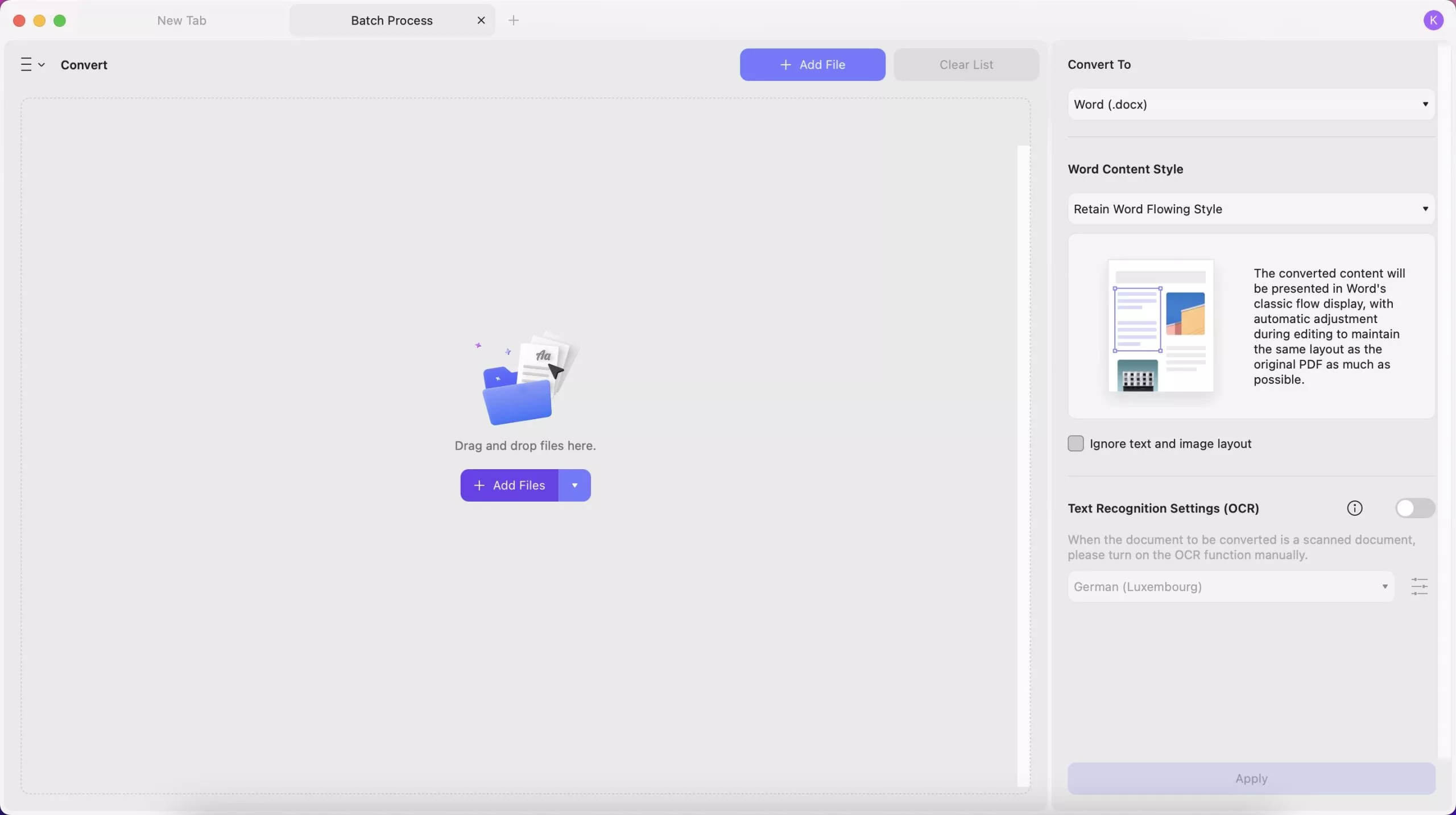
- دمج : دمج مستندات PDF أو صور متعددة في ملف واحد.
- OCR (التعرف الضوئي على الحروف): يتعرف OCR على ملفات PDF بـ 38 لغة لتحويل ملفات PDF الممسوحة ضوئيًا والمستندات الورقية والصور بسهولة إلى ملفات PDF قابلة للبحث والتحرير.
- ضغط المستندات وطباعتها .
- أضف العلامات المائية والرؤوس والتذييلات وترقيم الصفحات .
- إدراج : إضافة ملف PDF إلى ملفات PDF متعددة
- تشفير وإزالة المستندات .
أشرطة أدوات القائمة العلوية
عند فتح ملف PDF، ستجد في القائمة العلوية " UPDF "، " ملف "، " تحرير "، " عرض "، " انتقال "، " علامة تبويب "، " نافذة "، و" مساعدة ". سنوضح لك أيضًا ما تحتويه هذه الخيارات ومتى تستخدمها.

- زر UPDF : هنا، يمكنك معرفة إصدار UPDF الخاص بك، وما إذا كان هناك تحديث، أو إعدادات، أو إخفاء UPDF، أو إغلاق UPDF، والمزيد.
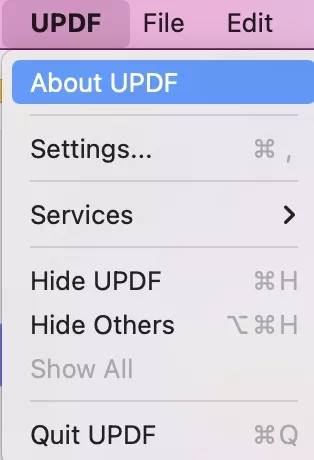
- زر الملف : في زر الملف، يمكنك إنشاء ملف PDF، وإنشاء علامة تبويب جديدة، وإنشاء نافذة جديدة، وفتح ملف، وفتح ملف حديث، وإغلاق علامة تبويب، وإغلاق نافذة، وحفظ ملف إذا قمت بتحرير ملف PDF واحد، وحفظه باسم آخر، وتصدير ملف PDF إلى تنسيقات أخرى، ومعالجة ملف PDF دفعة واحدة، وحماية ملف PDF، وإظهار الملف في Finder، والتحقق من خصائص الملف، وطباعة ملف PDF.
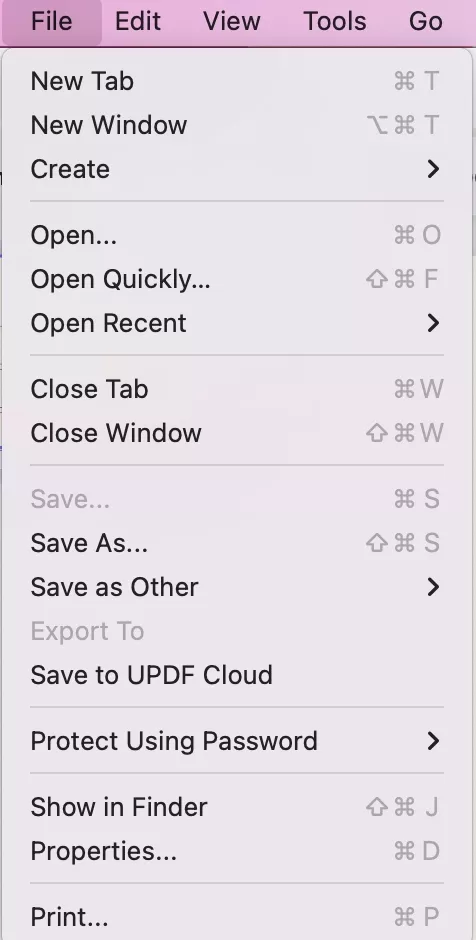
- زر التحرير : استخدمه عند استخدام وضع "تحرير PDF" وإجراء بعض التغييرات. هنا، يمكنك التراجع عن التغييرات وإعادتها. يمكنك قص، نسخ، لصق، حذف، وتحديد جميع محتوياتك.
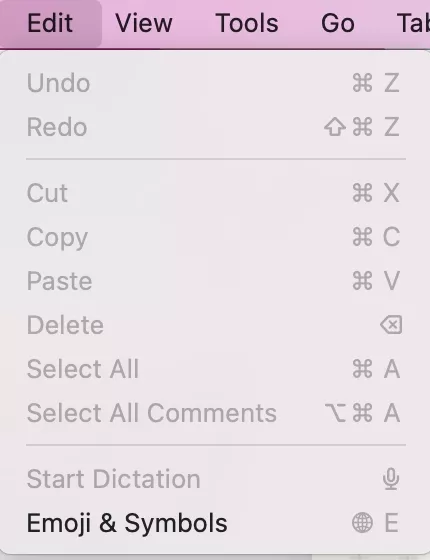
- زر العرض : في زر العرض، يمكنك تغيير وضع عرض الصفحة، والتكبير/التصغير، والدخول/الخروج من وضع ملء الشاشة، وتشغيل ملف PDF كعرض شرائح، والانتقال إلى أقسام الميزات مثل UPDF AI، وترجمة PDF، والمزيد.
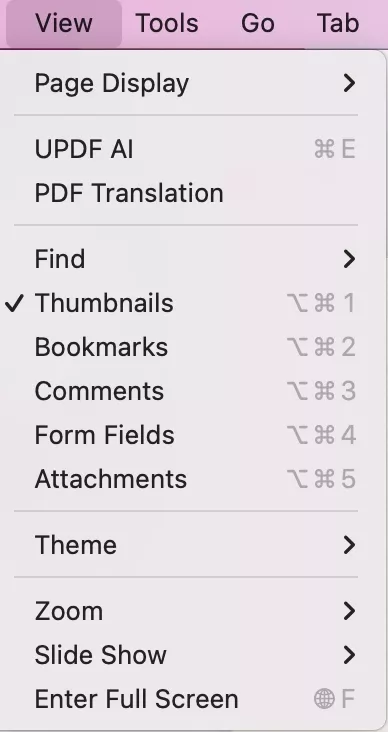
- زر الأدوات : هنا، يمكنك إعادة ترتيب الصفحات أو حذفها أو إدراجها. يتيح لك خيارا "قص الصفحات" و"تقسيم الصفحات" قصّ المساحات المرئية أو تقسيم المستندات إلى ملفات منفصلة. بالإضافة إلى ذلك، يمكنك إضافة علامات مائية، وتعيين خلفيات، وتعديل الرؤوس والتذييلات. تتيح لك ميزة "مقارنة الملفات" تحديد الاختلافات بين المستندات، بينما تتيح لك ميزة "الدفعات" تنفيذ إجراءات على ملفات متعددة في آنٍ واحد.
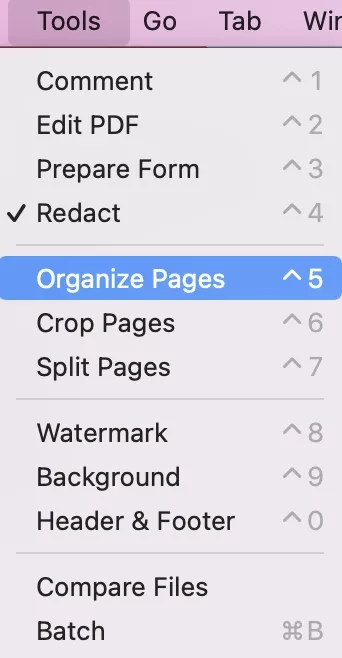
- زر الانتقال : هنا، يمكنك الذهاب إلى الصفحات التي تحتاجها.
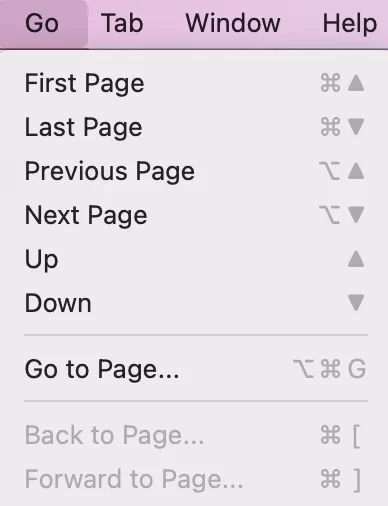
- زر علامة التبويب: يمكنك إظهار علامة التبويب التالية، وعلامة التبويب السابقة، ونقل علامة التبويب إلى نافذة جديدة.
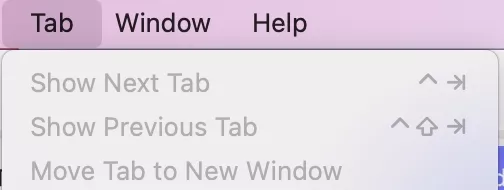
- زر النافذة : في زر النافذة، يمكنك تصغير النافذة وتكبيرها وتجانبها وغير ذلك الكثير.
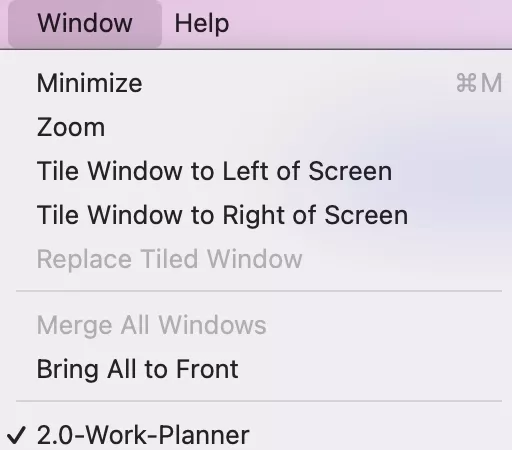
- زر المساعدة: يمكنك البحث عن ميزة معينة في UPDF للعثور عليها بسرعة، وشراء UPDF pro، وعرض حسابك، وعرض صفحة المنتج، وقراءة دليل المستخدم، والنظرة العامة على سياسة الخصوصية، وما إلى ذلك.
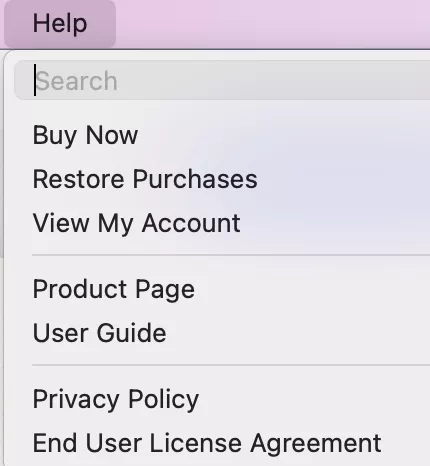
أشرطة الأدوات واللوحات في صفحات المستندات

- القائمة الرئيسية اليسرى : بمجرد فتح المستند، سترى شريط أدوات رئيسي على اليسار يحتوي على الميزات الأساسية - تنظيم الصفحات، البحث، الصورة المصغرة، الإشارات المرجعية، المرفقات، التعليقات، حقول النماذج.
- شريط الأدوات العلوي : يتميز بخيارات مختلفة حسب الأداة التي تستخدمها. افتراضيًا، يتضمن الشريط أداة التحديد، والتمييز، وتعليق النص، والملاحظة اللاصقة، وقلم التمييز، والمستطيل، وأداة المساحة، وإرفاق الملفات، والملصقات، والطوابع، وأزرار التوقيع.
- لوحة التنقل : في أسفل المستند، يمكنك رؤية لوحة تنقل تحتوي على عناصر تحكم في التكبير/التصغير، وإعدادات العرض، وعرض الشرائح، والشاشة الكاملة، والمزيد.
- شريط أدوات الوصول السريع : انقر على أيقونة UPDF AI لفتح لوحة الدردشة مع PDF وطرح أي أسئلة على AI. عند النقر على أيقونة الحفظ، ستظهر قائمة منسدلة مفصلة خاصة بحفظ الملف. كما يتضمن شريط الأدوات أزرار إعادة وتراجع.
لمَ لا تُحدّث البرنامج إلى الإصدار الاحترافي للاستمتاع بجميع ميزاته؟ يمكنك الاطلاع على سعره هنا، وسيُفاجئك بسعره المنخفض جدًا.
 UPDF
UPDF
 UPDF لـWindows
UPDF لـWindows UPDF لـMac
UPDF لـMac UPDF لـiPhone/iPad
UPDF لـiPhone/iPad UPDF لـAndroid
UPDF لـAndroid  UPDF AI عبر الإنترنت
UPDF AI عبر الإنترنت UPDF Sign
UPDF Sign تحرير PDF
تحرير PDF تعليق على PDF
تعليق على PDF إنشاء PDF
إنشاء PDF نموذج PDF
نموذج PDF تحرير الروابط
تحرير الروابط تحويل PDF
تحويل PDF OCR
OCR PDF إلى Word
PDF إلى Word PDF إلى صورة
PDF إلى صورة PDF إلى Excel
PDF إلى Excel تنظيم PDF
تنظيم PDF دمج PDF
دمج PDF تقسيم PDF
تقسيم PDF قص PDF
قص PDF تدوير PDF
تدوير PDF حماية PDF
حماية PDF توقيع PDF
توقيع PDF تنقيح PDF
تنقيح PDF تطهير PDF
تطهير PDF إزالة الأمان
إزالة الأمان قراءة PDF
قراءة PDF UPDF Cloud
UPDF Cloud ضغط PDF
ضغط PDF طباعة PDF
طباعة PDF معالجة الدُفعات
معالجة الدُفعات حول UPDF AI
حول UPDF AI حلول UPDF AI
حلول UPDF AI دليل مستخدم AI
دليل مستخدم AI الأسئلة الشائعة حول UPDF AI
الأسئلة الشائعة حول UPDF AI تلخيص PDF
تلخيص PDF ترجمة PDF
ترجمة PDF الدردشة مع PDF
الدردشة مع PDF الدردشة مع الصورة
الدردشة مع الصورة تحويل PDF إلى خريطة ذهنية
تحويل PDF إلى خريطة ذهنية الدردشة مع AI
الدردشة مع AI شرح PDF
شرح PDF البحوث العلمية
البحوث العلمية البحث عن ورقة
البحث عن ورقة AI المدقق اللغوي
AI المدقق اللغوي كاتب AI
كاتب AI مساعد الواجبات AI
مساعد الواجبات AI مولد اختبارات AI
مولد اختبارات AI حلول الرياضيات AI
حلول الرياضيات AI PDF إلى Word
PDF إلى Word PDF إلى Excel
PDF إلى Excel PDF إلى PowerPoint
PDF إلى PowerPoint دليل المستخدم
دليل المستخدم حيل UPDF
حيل UPDF الأسئلة الشائعة
الأسئلة الشائعة مراجعات UPDF
مراجعات UPDF مركز التنزيل
مركز التنزيل مدونة
مدونة غرفة الأخبار
غرفة الأخبار المواصفات التقنية
المواصفات التقنية التحديثات
التحديثات UPDF مقابل Adobe Acrobat
UPDF مقابل Adobe Acrobat UPDF مقابل Foxit
UPDF مقابل Foxit UPDF مقابل PDF Expert
UPDF مقابل PDF Expert